标签:wow 相关 新建 window 导出 数据库 ash bsp 注释
前言:
需求是: 为了完成《数据库设计文档》中的表结构展示,需要导出所有的表结构,包括字段名、长度、注释等必要标题。
数据库:MySQL
我选择的方法是——用word的宏功能导出。很多博客已经记录过这个功能了,但每个人在过程遇到的问题可能都不一样,我也是花了大半天时间才解决。于是写这篇文章作为学习笔记,同时希望帮助到有同样需求的朋友。
进入正题:
第一步:查看自己的word有没有宏功能
查看步骤:看到word菜单栏 --> 视图 --> 宏
如果“宏”为灰色,说明你安装的word没有宏功能,为什么没有?在word的放大镜搜索功能里输入“宏”字,查看为什么没有,它会告诉你类似这样的话——“只有专业版才有宏功能”,那么去下载专业版word就好了
百度云链接:https://pan.baidu.com/s/1j5lddZ7-J4e4UQ0e4Vd7HA
提取码:whka
安装完专业版word后你会发现“宏”功能有了,耶~
第二步:去mysql官网下载ODBC驱动
注意:
如果你在本地安装的是64位的mysql,那就用64位的驱动。
如果你要连接远程的mysql,本地可以安装32位的驱动。
https://dev.mysql.com/downloads/connector/odbc/
下载下来后,从next点到finish就OK。
第三步:设置数据库的相关信息
1- 打开控制面板 --> 搜索“数据源” --> 点击“设置ODBC数据源(32位)”
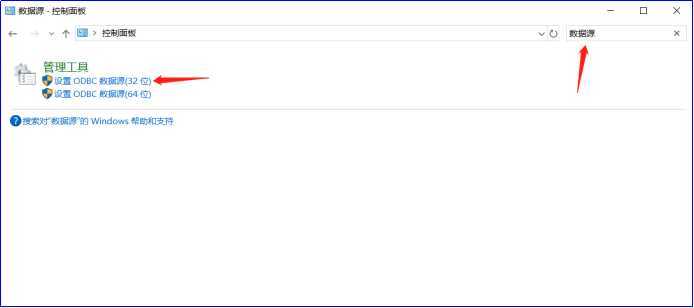
2- 点击“添加”
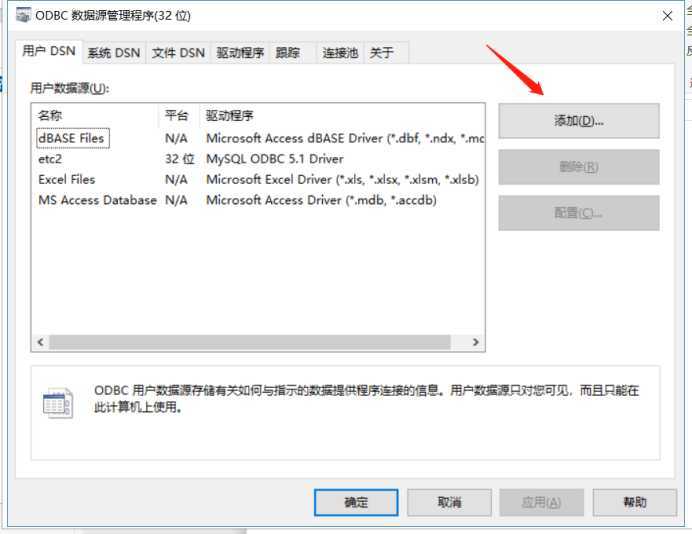
3- 找到“MySQL ODBC 5.1 Driver” 并点击“完成”
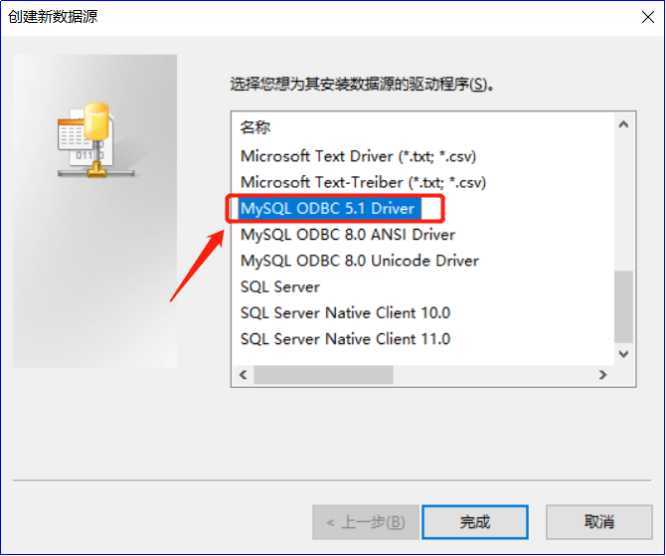
4- 填入连接信息
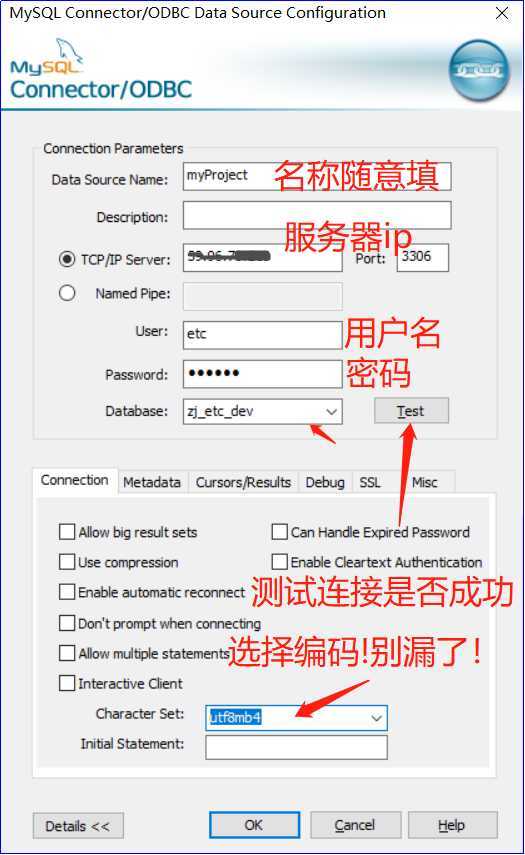
第四步:下载导数据的工具
链接:https://pan.baidu.com/s/1YG7vqU3Xqw_8jSFtslUuTw
提取码:wv9k
接下来就按照文件中的《DBExportDoc V1.0 For MySQL 使用手册》文档操作了。说明一下,文件夹中的《DBExportDoc V1.0 For MySQL》看着是个文档,其实也是个导数据用的工具。
我就是卡在了这一步 ↓
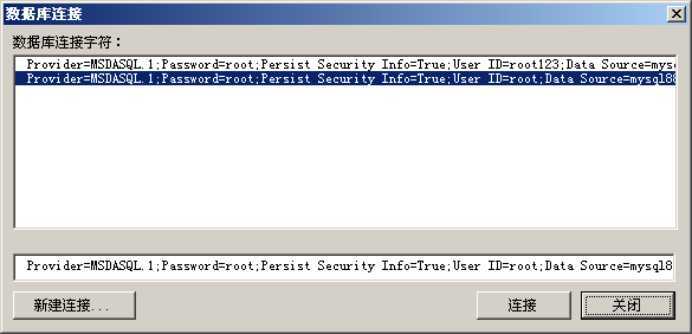
注意啊,需要新建连接 --> 选择连接的数据 --> 填入数据源属性
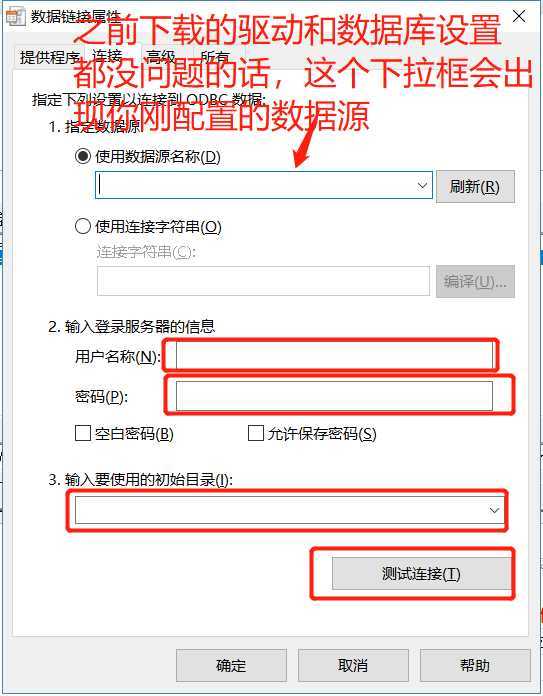
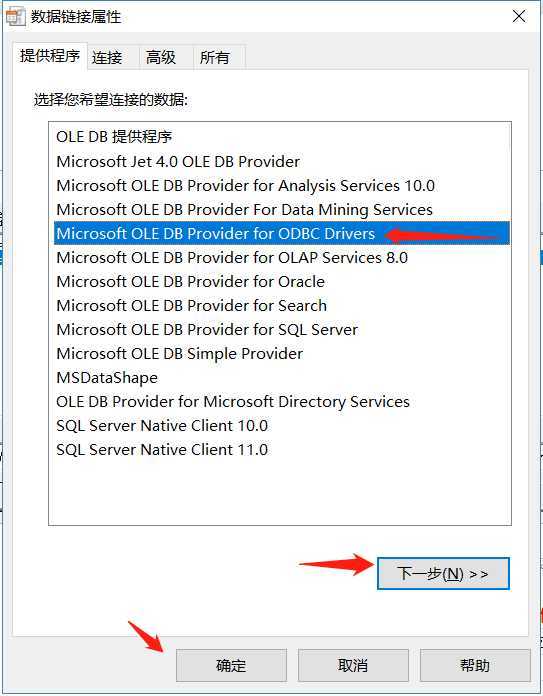
如果配置错了的话,点击“输入要使用的初始目录”的下拉框 会弹出提示框;测试连接也会失败;点击确认也会弹出提示框,如下图:

解决办法:
第三步设置数据库的相关信息时,创建新数据源时,检查是不是能找到“MySQL ODBC 5.1 Driver ”驱动,找不到的话,说明驱动没下载成功,上官网下载去。
如果下载了驱动,设置数据库的相关信息步骤中,点击“添加”却不显示“MySQL ODBC 5.1 Driver ”驱动,解决办法:
win+R进入dos命令,输入cd \windows\SysWOW64,回车,输入 odbcad32,回车后弹出 ODBC数据源管理器,在此窗口下进行添加操作即可看到:MySQL ODBC 5.1 Driver
最后,特别感谢这篇文章,帮了我大忙
https://bbs.csdn.net/topics/391986934#
标签:wow 相关 新建 window 导出 数据库 ash bsp 注释
原文地址:https://www.cnblogs.com/one-gril/p/11614258.html